วิธีแก้ iPhone 8 Stuck บน Enable Dictation
แม้ว่าผลิตภัณฑ์ของ Apple จะเป็นที่ชื่นชอบมากที่สุดในหมู่คนปัจจุบันในตลาดพวกเขาไม่ทำงานตลอดเวลาตามที่คาดไว้ และในวันนี้เรามีวิธีแก้ปัญหาที่ดีที่สุดสำหรับปัญหาส่วนใหญ่ของ iPhone 8 ที่แฟน ๆ Apple เผชิญ หนึ่งในปัญหาดังกล่าวคือการปิดการใช้งานตามคำบอกบน iPhone เราได้รับการแก้ไขที่ดีที่สุดสำหรับคุณแล้ว ให้เราดูวิธีแก้ปัญหาที่ดีที่สุดสำหรับปัญหา แต่ก่อนที่เราจะมุ่งไปสู่การแก้ปัญหาอันดับแรกให้เราได้รู้ว่าการเขียนตามคำบอกคืออะไร
การเขียนตามคำบอกคืออะไร
คุณสมบัติของการเขียนตามคำบอกช่วยให้คุณสามารถโดยตรงคุยกับ iDevice ขอให้เป็น iPhone หรือ iPad ของคุณแทนที่จะต้องพิมพ์ด้วยตัวเอง คุณสมบัตินี้เป็นคุณสมบัติที่ดีเมื่อคุณขี้เกียจเกินไปที่จะพิมพ์ทุกสิ่ง สิ่งนี้คือคุณสมบัติการเขียนตามคำบอกสามารถใช้ได้ทุกที่ที่คุณต้องการใช้เพื่อพิมพ์สิ่งที่คุณต้องการจะพูด คุณลักษณะการเขียนตามคำบอกนี้สามารถนำไปใช้กับโน้ตอีเมลข้อความหรือแม้แต่บน Facebook Messenger ได้หากคุณต้องการส่งข้อความถึงเพื่อนที่ชอบแชร์ทุกอย่างในชีวิตประจำวันอย่างละเอียด สิ่งที่คุณต้องทำคือกดปุ่มนี้และพูดว่า "ตกลง" คุณสมบัติเขียนตามคำบอกของ iPhone ช่วยให้คุณสามารถป้อนข้อความในแอพพลิเคชั่นต่าง ๆ ด้วยเสียงของพวกเขาเท่านั้น คุณลักษณะการเขียนตามคำบอกสามารถเปิดใช้งานได้โดยเพียงคลิกที่ไอคอนไมโครโฟนที่มีอยู่บนแป้นพิมพ์ iOS
ตอนนี้เรารู้แล้วว่าการเขียนตามคำบอกคืออะไรตอนนี้ให้เราคุยกันถึงวิธีแก้ปัญหาสำหรับปัญหา "ปุ่มปิดการเขียนตามคำบอกของ iPhone"
โซลูชันที่ 1: ปิดใช้งานการเขียนตามคำบอกบน iPhone 8
ขั้นตอนที่ 1: ครั้งแรกไปที่การตั้งค่า iPhone 8 ของคุณและค้นหาตัวเลือกทั่วไป คลิกที่มัน
ขั้นตอนที่ 2: ตอนนี้เลือกคีย์บอร์ดและค้นหาตัวเลือก Enable Dictation มันจะเปิดตามค่าเริ่มต้น คุณต้องปิดการใช้งานโดยเพียงแค่เลื่อนตัวเลื่อน

ขั้นตอนที่ 3: เมื่อเลื่อนตัวเลื่อนเพื่อปิดคุณลักษณะการเขียนตามคำบอกข้อความจะปรากฏขึ้นซึ่งจะขอให้คุณยืนยันหากคุณต้องการปิดการใช้งานคุณลักษณะการเขียนตามคำบอก เพียงคลิกที่ปิดการเขียนตามคำบอก คุณได้ปิดการใช้งานคุณสมบัติการเขียนตามคำบอกเสร็จเรียบร้อยแล้ว
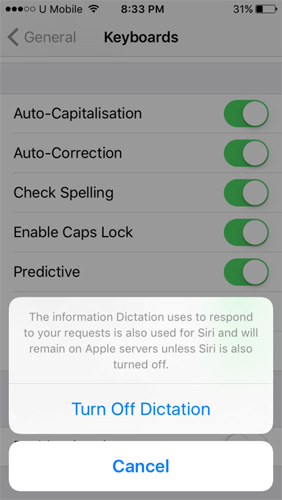
แม้ว่าคุณจะปิดคำสั่งคุณมีตัวเลือกให้เปิดใช้งานอีกครั้ง อย่างไรก็ตามจะใช้เวลาสักครู่ซึ่งจะขึ้นอยู่กับความเร็วเครือข่ายและตำแหน่งของคุณเพื่อส่งข้อมูลอีกครั้งไปยังเซิร์ฟเวอร์ของ Apple
โซลูชันที่ 2: ใช้ Tenorshare ReiBoot เพื่อปิด iPhone ปุ่มเขียนตามคำบอก
หากวิธีการดังกล่าวไม่สามารถช่วยคุณได้แก้ปัญหา "iPhone ปิดปุ่มเขียนตามคำบอก" คุณจะต้องมีมืออาชีพที่เก่งในงานนี้ Tenorshare ReiBoot เป็นเครื่องมือที่จะช่วยคุณในเรื่องนี้ เครื่องมือนี้สามารถช่วยคุณแก้ปัญหาที่ติดอยู่กับ iOS ของ iDevices ทุกประเภทที่มีการสูญเสียข้อมูลเป็นศูนย์ ซอฟต์แวร์นี้แก้ปัญหาใด ๆ ด้วยการคลิกเพียงครั้งเดียว ทำตามขั้นตอนด้านล่างเพื่อแก้ปัญหา
ขั้นตอนที่ 1: คลิกตัวเลือก "ซ่อมแซมระบบปฏิบัติการ" ที่คุณสามารถเห็นได้บนอินเทอร์เฟซหลักเมื่อคุณติดตั้งและเรียกใช้ซอฟต์แวร์ Tenorshare ReiBoot บนพีซีของคุณและเชื่อมต่อ iPhone กับพีซีของคุณ

ขั้นตอนที่ 2: จำเป็นต้องมีแพ็คเกจเฟิร์มแวร์ล่าสุดสำหรับกระบวนการต่อไป ดังนั้นคุณต้องดาวน์โหลดแพ็คเกจเฟิร์มแวร์ล่าสุด คลิกที่ดาวน์โหลด
ขั้นตอนที่ 3: เมื่อดาวน์โหลดเสร็จแล้วให้เลือกตัวเลือก "Start Repair" เพื่อเริ่มกระบวนการกู้คืน iPhone 8 ของคุณ
คุณซ่อมแซม iPhone 8 ของคุณสำเร็จแล้วคุณสามารถแก้ปัญหาการปิดใช้งานคำสั่ง iPhone ได้อย่างง่ายดาย
ในบทความข้างต้นเราได้เห็นวิธีที่ดีที่สุดแล้วเพื่อแก้ปัญหาคำสั่งปิดการใช้งานในปัญหา iPhone แต่หากไม่มีวิธีการอื่นใดที่จะทำให้คุณประสบความสำเร็จเราขอแนะนำอย่างยิ่งสำหรับ Tenorshare Reiboot เนื่องจากเป็นทางออกที่ดีที่สุดสำหรับปัญหาที่เกี่ยวข้องกับ iOS ของคุณรวมถึงปัญหาการเขียนตามคำบอก โปรดแจ้งให้เราทราบความคิดเห็นของคุณในส่วนความคิดเห็นด้านล่าง แบ่งปันวิธีที่ดีที่สุดกับเราในการแก้ปัญหาของคุณ









